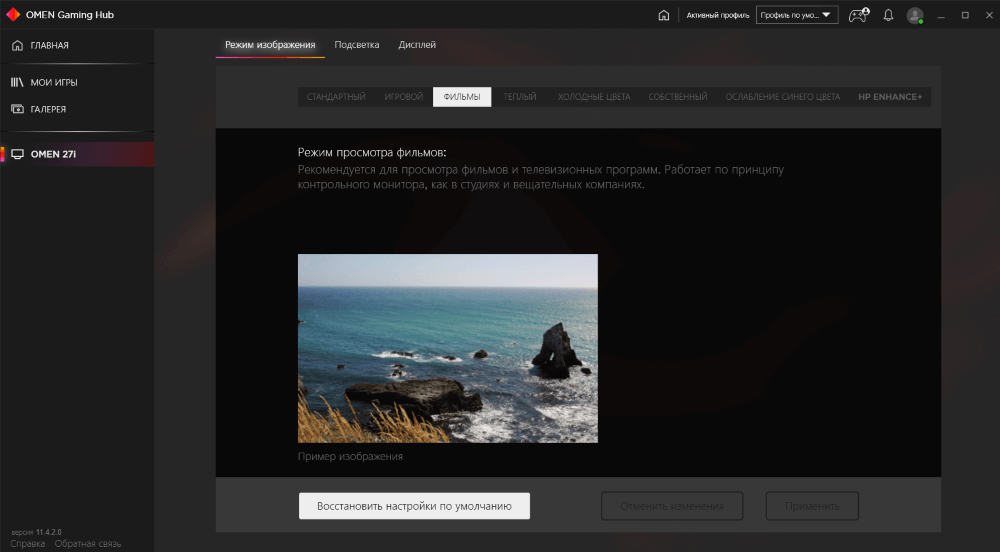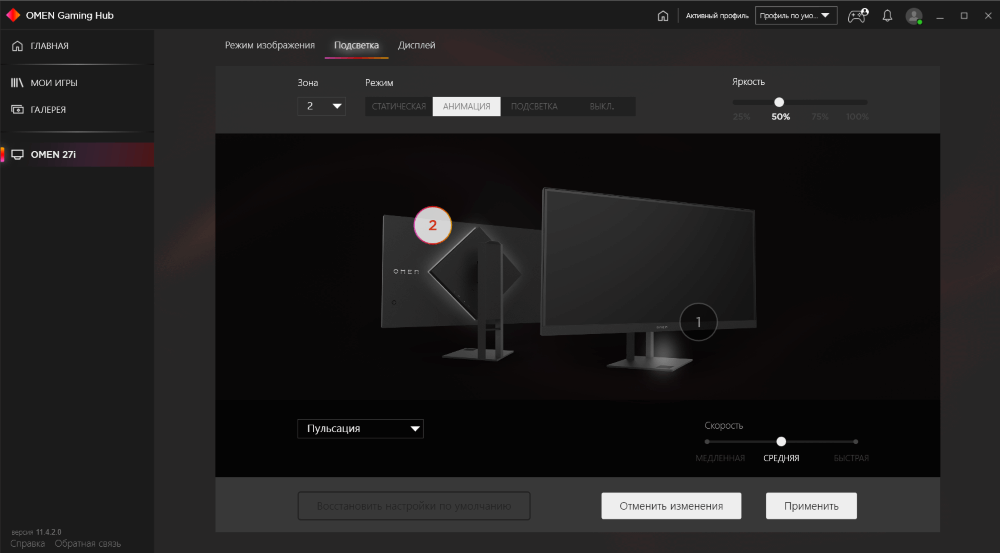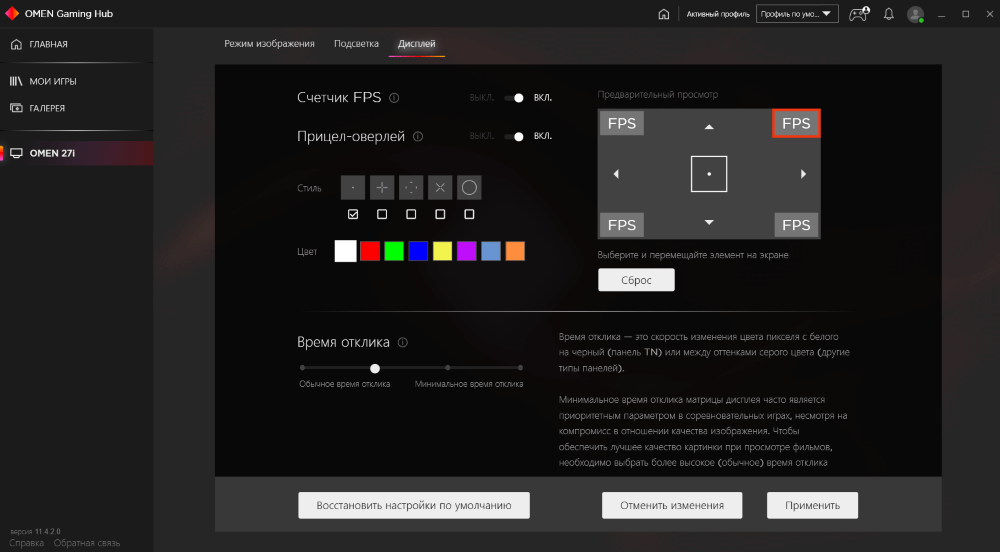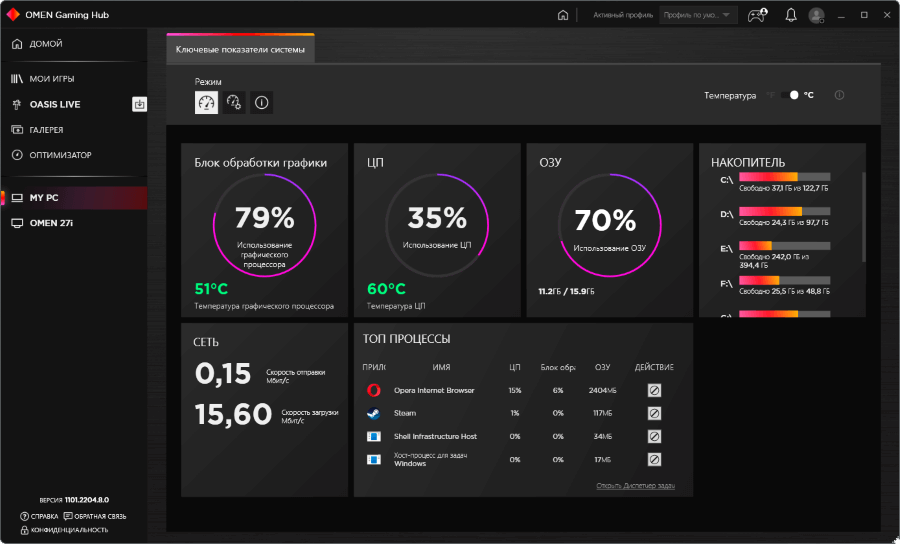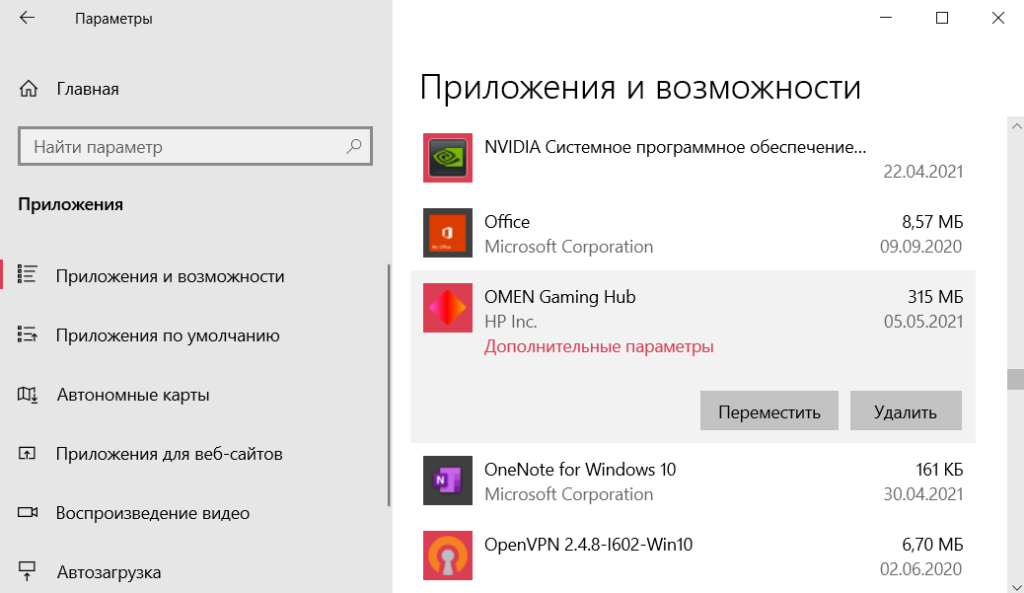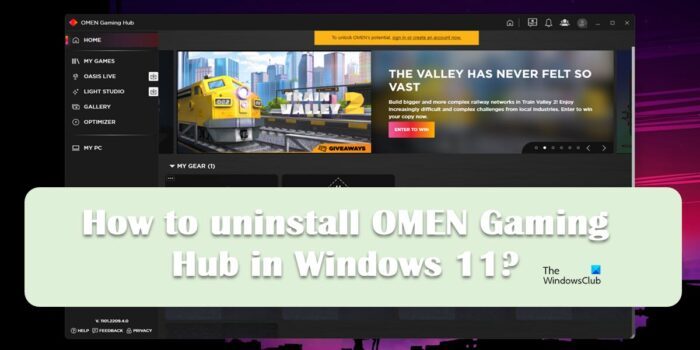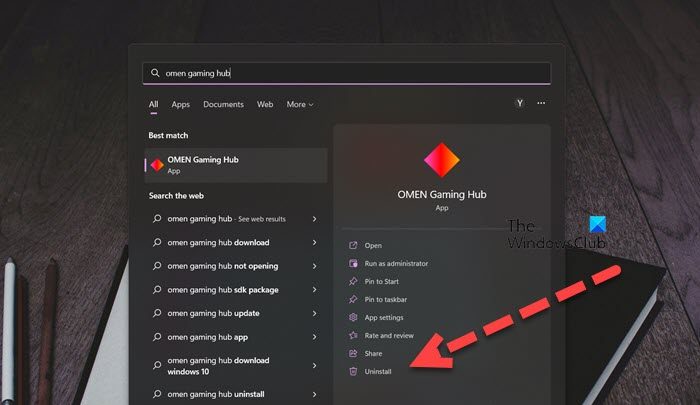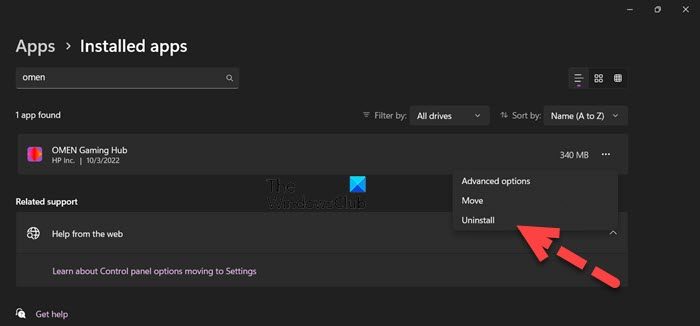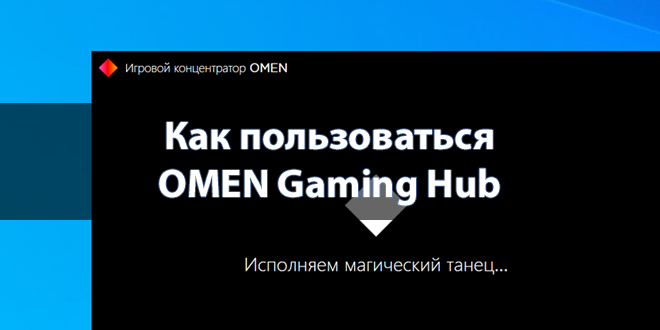
Приложение HP OMEN Gaming Hub заменяет Command Center. Обновление точно заслуживает Вашего внимания. В нём отображаются только поддерживаемые устройства. Его можно использовать для оптимизации и настройки ноутбуков, компьютеров или периферии OMEN.
Эта статья расскажет, как пользоваться OMEN Gaming Hub. Имеет много полезных возможностей: удалённое управление, интеллектуальный разгон, синхронизация подсветки и даже настройка макросов. На примере моего монитора выбирается режим, подсветка и другое.
Вот приобрёл монитор HP Omen 27i, что ранее уже было анонсировано. Только его подключил, ещё не успел проверить, а система уже подтянула OMEN Gaming Hub. Приложение было автоматически установлено с Microsoft Store. Остаётся только перейти к его использованию.
Запуск OMEN Gaming Hub — это как отдельный вид искусства. Вот несколько раз перезапустил приложение. И каждый раз, как в первый. Вас встречает новое словосочетание. Это как предсказание, только не каждый его поймёт. Возможно, скажете бесполезно, зато уникально.
Пока стартует игровой концентратор OMEN: Ставим на место любителя похвастаться… Терпим и не жалуемся… Проверяем стабилизатор ствола… Продаём собранный урожай за день… Исполняем магический танец… И это ещё далеко не всё, пришлось несколько раз перезайти.
Изображение
Весь интерфейс монитора без русской локализации. В разделе настройки изображения нельзя изменить яркость или контрастность. Можно только выбрать с предустановленных режимов изображения. Например, ИГРОВОЙ, ФИЛЬМЫ, ОСЛАБЛЕНИЕ СИНЕГО ЦВЕТА или HP ENHANCE+.
Собственно игровой — это повышенная яркость и сокращённое время отклика для оптимальной графики во время игры. Ослабление синего цвета идеально подходит для снижения нагрузки на глаза. Режим HP Enhance+ повышает чёткость картинки, но не текста.
Подсветка
Мой новый монитор HP Omen 27i имеет 2 зоны подсветки. Выбирается зона, режим, яркость и скорость. Я даже не знал, что первая зона является RGB (которая светит под монитор). А вторая не столько освещает стену (наверное, для этого её и проектировали), сколько тыльные порты.
Дисплей
Этот раздел необходим для включения счётчика FPS или прицел-оверлея (поверх всех приложений). Ещё можно выбрать время отклика. Это скорость изменения цвета пикселя с белого на чёрный или между оттенками серого цвета. Все параметры имеют свои описания.
Ноутбук & Компьютер Omen и Gaming Hub
После обновления появился подраздел Мой компьютер, в котором отображаются Ключевые показатели системы. Можете мониторить состояние: процессор, видеокарта и память. Плюс, нагрузка на сеть, ресурсоемкие процессы и возможность просмотра общих характеристик.
С фирменными ноутбуками или компьютерами всё же значительно интересней…
| System Vitals | Мониторинг использования центрального и графического процессора, сети и памяти. |
| Overclocking | Контроль и регулировка производительности системы (разгон или андервольтинг). |
| Lighting | Тонкая настройка RGB-подсветки на ноутбуке или другом устройстве Omen. |
| Network Booster | Отрегулируйте свойства сети, чтобы повысить производительность системы. |
| Macros | Настройте последовательность клавиш в макрос (чтобы нажатием его выполнять). |
| Performance Control |
Контролируйте производительность ноутбука, с помощью предустановленных режимов. |
Внимание! Приложение OMEN Gaming Hub доступно на любом компьютере с Windows 10/11. Но в сравнении с игровыми ноутбуками HP его набор функций ограничен. А ещё в зависимости от Вашей конфигурации и местоположения функциональность также может отличаться.
Мои игры, Награды, Галерея
Все игры, независимо от издателя, собраны в одном месте. Зарабатывайте внутриигровые награды, просто играя в свои любимые игры. Ну и собственная галерея изображений и обоев. Плюс Вы можете следить за проведённым в игре временем (день, неделя, общее время).
Как удалить OMEN Gaming Hub
Перейдите в раздел Параметры > Приложения > Приложения и возможности. Выделив OMEN Gaming Hub (Hp Inc.) нажмите Удалить. Подтвердите своё намерение и дождитесь завершения.
Или можно его убрать из автозагрузки… В расположении Автозагрузка отключите OMEN Gaming Hub Background. Просто перетянув один ползунок в разделе параметров или диспетчера задач.
Заключение
Для своих устройств HP разработали приложение OMEN Gaming Hub. Ранее название OMEN Command Center. Был полностью переработан интерфейс. Добавлена возможность поиска, фильтрации и группировки игр. А также функции разгона, андервольтинга и даже бенчмарка.
(1 оценок, среднее: 5,00 из 5)
Администратор и основатель проекта Windd.pro. Интересуюсь всеми новыми технологиями. Знаю толк в правильной сборке ПК. Участник программы предварительной оценки Windows Insider Preview. Могу с лёгкостью подобрать комплектующие с учётом соотношения цены — качества. Мой Компьютер: AMD Ryzen 5 3600 | MSI B450 Gaming Plus MAX | ASUS STRIX RX580 8GB GAMING | V-COLOR 16GB Skywalker PRISM RGB (2х8GB).
Ознакомьтесь с приведенными ниже ответами на часто задаваемые вопросы о ПО HP OMEN Gaming Hub.
Как установить самую актуальную версию ПО OMEN Gaming Hub?
Вы можете установить последнюю версию ОMEN Gaming Hub из Магазина Microsoft.
-
В ОС Windows выполните поиск и откройте Магазин Microsoft.
-
В магазине найдите и откройте OMEN Gaming Hub.
-
Щелкните Получить, затем щелкните Установить.
Прим.:
Установка приложений из Магазина Microsoft требует стабильное подключение к сети для надлежащей загрузки и установки.
Как переустановить OMEN Gaming Hub?
Удалите и затем снова установите приложение.
-
Чтобы удалить приложение, воспользуйтесь одним из следующих методов.
-
-
В ОС Windows найдите OMEN Gaming Hub.
-
В списке результатов поиска щелкните правой кнопкой мыши значок OMEN Gaming Hub и выберите Удалить для удаления приложения.
-
-
-
В меню «Пуск» выберите .
-
В списке «Программы и компоненты» щелкните OMEN Gaming Hub.
-
Щелкните Удалить для удаления приложения.
-
-
-
После удаления приложения сведения о повторной установке можно найти в документе Как установить самую актуальную версию ПО OMEN Gaming Hub?.
Почему приложение OMEN Gaming Hub открывается по нажатию клавиши OMEN на клавиатуре?
Это может быть вызвано устаревшей версией приложения OMEN Gaming Hub.
Чтобы убедиться в наличии самой актуальной версии приложения, изучите Как установить самую актуальную версию ПО OMEN Gaming Hub?.
Чтобы переустановить приложение, изучите документ Как переустановить OMEN Gaming Hub?.
В OMEN Gaming Hub отображается всплывающее сообщение: «Для обеспечения полной функциональности требуется HP System Event Utility»
Приложение OMEN Gaming Hub нуждается в обновленной версии программного обеспечения HPSEU. Это сообщение появляется, если на
компьютере установлена более старая версия программного обеспечения. Щелкните Установить, чтобы завершить обновление или установку требуемого программного обеспечения.
При использовании ускорителя сети в OMEN Gaming Hub отображается сообщение об ошибке.
Возможно, необходимо обновление одного или нескольких драйверов на вашем компьютере. Щелкните ссылку на пакет обновления,
которая отображается в сообщении, и выполните инструкции по загрузке и установке пакета обновления.
При открытии OMEN Gaming Hub отображается сообщение об ошибке.
Сообщение об ошибке при открытии приложения может свидетельствовать о сбое приложения, отсутствии некоторых данных или неуспешном
завершении обновления приложения.
Чтобы переустановить приложение, изучите документ Как переустановить OMEN Gaming Hub?.
Как добавить игры в список «Мои игры» приложения OMEN Gaming Hub?
OMEN Gaming Hub будет автоматически добавлять игры из меню «Пуск» в список «Мои игры». Чтобы обновить список после добавления
новой игры, щелкните Обновить список в OMEN Gaming Hub.
Чтобы вручную добавить игру в список «Мои игры», щелкните значок со знаком «плюс» (+) на экране «Мои игры» в OMEN Gaming Hub и следуйте отображаемым на экране инструкциям.
OMEN Gaming Hub is an HP program that usually comes pre-installed with most HP systems and can be used to optimize the PC for a better gaming experience. However, some users reported that they want to uninstall OMEN Gaming Hub from their Windows 11 computers. In this post, we are going to talk about the methods and see how to execute them.
Why do I have OMEN Gaming Hub?
OMEN Gaming Hub is a built-in HP utility that can be used as a game launcher, game optimizer, and just a really good tool to control your computer. It lets you control the RGB lighting, monitor the CPU and GPU usage of your system, overclock them, and do some other tasks. One of the best things about this tool is its AI capability, it measures your gaming skills and then shows them to you.
The Gaming Hub also allows you to not have various game launchers such as Steam and Epic Games, as the app itself can act like a game launcher. There are some other exciting features in the OMEN Gaming Hub, however, some users just don’t find these plethoras of features useful. They want to remove the app from their computer and for that, visiting Control Panel seems to not work. The app is not available on the list, hence, can’t be removed that way.
If you want to uninstall OMEN Gaming Hub in Windows 11/10, follow any of the prescribed options.
- Remove OMEN Gaming Hub from Windows Search
- Uninstall OMEN Gaming Hub from Windows Settings
Let us talk about both of them in detail.
1] Remove OMEN Gaming Hub from Windows Search
The easiest method to remove an app including OMEN Gaming Hub is by searching it out from the Start Menu and then clicking on the Uninstall button associated with it, in this solution, we will be doing the same. First of all, click on the Search icon from the Taskbar or hit Win + S, type “OMEN Gaming Hub”, and click on the Uninstall button (if you can’t find it, click on the drop-down icon and then click on the said button). You will be asked to confirm your actions, click on Uninstall once again and the app will be removed hopefully.
2] Uninstall OMEN Gaming Hub from Windows Settings
In case the previous method didn’t work for you, use Windows Settings to remove the app. A lot of users reported that they couldn’t remove OMEN Gaming Hub using Control Panel, if you are one of them, Windows Settings is an excellent alternative. To remove OMEN Gaming Hub using Settings, follow the prescribed steps.
- Open Windows Settings either by searching it out from the Start Menu or by the keyboard shortcut Win + I.
- Go to Apps > Apps & features.
- Look for OMEN Gaming Hub.
>Windows 11: Click on the three vertical dots and select Uninstall.
>Windows 10: Select the app and click on Uninstall. - Click on Uninstall again to confirm your action.
This way, the app will be removed from your computer for good.
Also read: How to Install or Uninstall Microsoft Store Apps in Windows 11/10
Can I disable OMEN Gaming Hub?
Yes, if you don’t want to uninstall OMEN Gaming Hub, your best bet is to disable the service of the app. HP Omen HSA Service is associated with the app, you can go to Services (open the app from the Start Menu), look for the service in question, right-click on it, and select Stop.
How do I reinstall Omen Gaming Hub?
To reinstall the Omen Gaming Hub, first of all, uninstall the app. We have mentioned two methods to do the same, you can check out any one of them and remove the app from your system. Once you have removed the app, either go to Omen.com or Microsoft Store and install the latest version of the app.
Read: How to uninstall Programs in Windows 11
Does HP Omen have bloatware?
Yes, just like pretty much any computer, the HP Omen has bloatware or redundant apps. These apps can take up a big portion of your driver and can even affect your system’s performance. We recommend you use any Bloatware Removal tool to clean up your computer.
Also read: How to remove Bloatware from Windows 11/10.
Мы не рекомендуем удалять операционную систему Windows 10, так как это может привести к проблемам с функциональностью вашего компьютера и потере важных данных. Если вы все же решите удалить Windows 10, то вам необходимо выполнить следующие шаги:
1. Создайте резервную копию всех важных данных с помощью встроенных средств резервного копирования Windows или сторонних программ.
2. Подготовьте установочный диск или USB-накопитель с другой операционной системой.
3. Загрузите компьютер с помощью установочного носителя и выберите язык, регион и нажмите кнопку «Далее».
4. Нажмите кнопку «Установить», чтобы начать процесс установки другой операционной системы.
5. На этапе выбора разделов жесткого диска выберите раздел, на котором установлена Windows 10, и нажмите кнопку «Удалить».
6. Следуйте дальнейшим инструкциям по установке другой операционной системы.
Обратите внимание, что все данные на удаленном разделе будут потеряны навсегда, поэтому убедитесь, что вы создали резервную копию всех важных файлов и документов. Также помните, что удаление Windows 10 может нарушить работу драйверов и программ, которые были установлены на вашем компьютере, поэтому будьте внимательны и продумайте все возможные последствия перед удалением операционной системы.
Удаление операционной системы Windows 10 — это серьезное решение, которое может привести к нежелательным последствиям. Поэтому перед удалением стоит тщательно обдумать все возможные варианты и альтернативы.
Если вы все же решили удалить Windows 10, то помните о необходимости создания резервной копии важных данных. Восстановление потерянной информации может быть очень сложным и затратным процессом.
Также стоит учитывать, что после удаления Windows 10 на вашем компьютере может не работать какое-то программное обеспечение или драйвера. Поэтому перед удалением стоит убедиться, что вы сможете установить и настроить другую операционную систему без каких-либо проблем.
Кроме того, если вы не имеете достаточного опыта работы с компьютерами, то лучше обратиться за помощью к специалистам. Неправильное удаление операционной системы может привести к поломке компьютера, и в таком случае вам придется тратить много времени и денег на его восстановление.
В любом случае, если вы решили удалить Windows 10, то следуйте инструкциям внимательно и не делайте ничего, что может повредить вашему компьютеру. Помните, что правильное удаление операционной системы — это только первый шаг в установке новой ОС и настройке всего компьютера в целом.
Are you looking for a troubleshooting guide on How to uninstall OMEN Gaming Hub in Windows 11, so you can totally rely on this blog. As here in this tutorial we are going to discuss the same. So without any further delay let’s get started.
About Omen Gaming Hub
Well Omen Gaming Hub needs no introduction it’s a program from HP usually comes pre-installed with most HP Systems and can be used to optimize the PC for a better gaming experience. And it provides several amazing features to its users.
But according to the reports not all users are very much interested in this built-in program. As we have earlier mentioned that users have reported their grievance that they wants to remove this program from their PC for their own reasons. But unfortunately they are unable to do so by using the Control Panel because the app is available in the list and hence can’t be removed.
Follow the below mention suggestions to uninstall OMEN Gaming Hub in Windows 11
Method 1: Uninstall Gaming Hub from Windows Settings
So many users have successfully managed to uninstall OMEN Gaming hub by using the Windows Settings to remove the app. And in order to proceed with this method follow the below mention guidelines:
Step 1: First of all open Windows Settings by pressing Windows keys + I keys> Now go to Apps>Apps & Features
Step 2: Then search for OMEN Gaming Hub
In Windows 11: Tap on the three vertical dots and select Uninstall
In Windows 10: Select the app and tap on Uninstall
Step 3: Tap on Uninstall again to confirm your action
Method 2: Remove OMEN Gaming Hub from Windows Search
To do so first of all click on the search icon from the Taskbar or simply press Windows + S keys and type in “OMEN Gaming Hub” and tap on the uninstall button (if you can’t find it, tap on the drop –down icon and then click on the said button). Now you will ask to confirm your actions and then click on Uninstall once again and the app will be removed.
Frequently Asked Queries!
How to Reinstall Omen Gaming Hub?
In order to reinstall Omen Gaming Hub firstly uninstall the app. Once you are done with the un-installation process then navigate to Omen.com or thee Microsoft Store and install the latest version of the app.
Can I disable OMEM Gaming Hub?
This program gives you the option for disabling the Gaming Hub and it is better than removing the app. HP OMEN HSA Service is related with the application, you can go to the Services (open the application from the Start Menu) and find the service in question, right-click on it and choose Stop.
Best Recommended Solution for Windows Issues
If you often get stuck with several Windows issues like crashing, freezing and other malfunctioning of Windows then we strongly recommend you a PC Repair Tool to scan your system files. This tool will not only repair your system files but will also resolve other minor issues on your PC in a single go.
⇑Get PC Repair Tool⇓
Well that’s all about How to uninstall OMEN Gaming Hub in Windows 11. If you liked the blog then keep visiting the site for useful blogs.